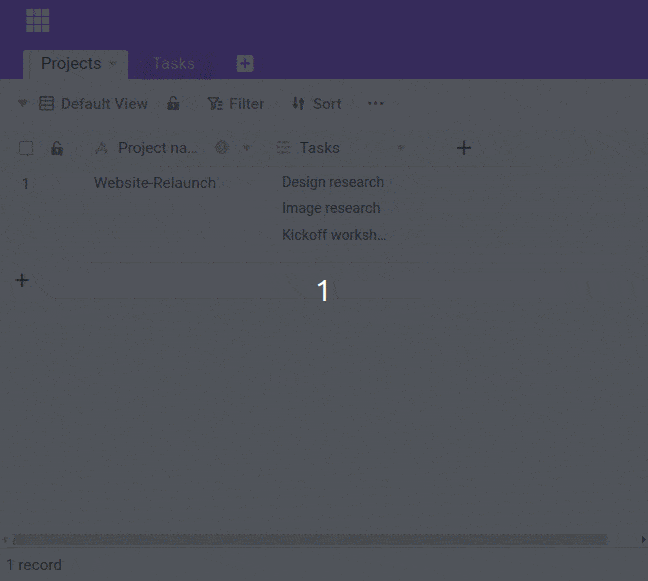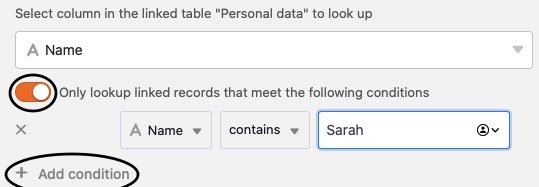La función de búsqueda permite mostrar valores adicionales de una tabla ya vinculada en la tabla actual. Esto le evita tener que introducir los datos dos veces y, al mismo tiempo, puede relacionarlos entre sí. En Excel esta función se conoce como VLOOKUP o SVERWEIS.
¿Cuándo necesitas la fórmula de búsqueda?
La función de búsqueda debe utilizarse siempre que se quiera cruzar información almacenada en diferentes tablas. Digamos que está utilizando SeaTable para la gestión de proyectos, donde los proyectos se almacenan en una tabla y las tareas asociadas al proyecto se almacenan en otra tabla. Cada proyecto está vinculado a un conjunto de tareas.
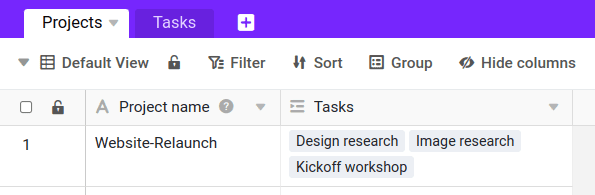
Como gestor de proyectos, es posible que desee mostrar información sobre las tareas asociadas a cada proyecto. La fórmula Lookup puede utilizarse para seleccionar una columna de la tabla vinculada y mostrar sus valores. Por ejemplo, puede mostrar automáticamente los miembros del proyecto responsables de cada tarea.
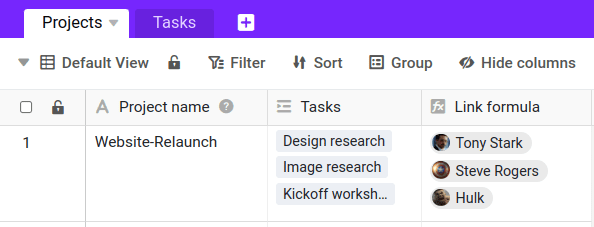
Esto puede ser útil para acceder fácilmente a la información de tablas cruzadas, establecer automatizaciones, fórmulas, etc. A continuación aprenderás más sobre el uso de la función de búsqueda.
Para utilizar la columna Lookup
Añadir un enlace a la tabla
La función de búsqueda sólo puede utilizarse si ya existe una columna del tipo Enlace a otras entradas. Si aún no dispone de una columna de este tipo, créela primero. Aquí puede ver cómo funciona.
Añadir una fórmula de búsqueda
Al principio, la fórmula de búsqueda puede confundirle. Pero pronto verá que le encantará esta función de columna increíblemente versátil y potente. Para añadir una columna con la fórmula Lookup:
- Cree una nueva columna del tipo Fórmula para los enlaces.
- Establezca la opción Lookup como fórmula.
- Seleccione una columna de enlace. Este campo se rellena automáticamente si sólo tiene una columna de enlaces.
- Con la columna de consulta de la tabla vinculada, se determina de qué columna de la otra tabla deben tomarse los valores.
- Haga clic en Enviar.
Preguntas frecuentes sobre la columna Lookup
¿Es posible introducir varios valores en una tabla mediante lookup?
Definitivamente. Sólo hay que crear otra columna y volver a utilizar la función de búsqueda. De este modo, podrá leer y mostrar toda la información que desee de la tabla vinculada.
¿Se pueden modificar las búsquedas a posteriori?
Por supuesto, esto es posible. Haga clic en el símbolo del triángulo situado a la derecha del nombre de la columna y, a continuación, en Personalizar tipo de columna. Ajuste la configuración de la columna e inmediatamente aparecerá la información deseada.
¿Funcionan las búsquedas con múltiples enlaces?
Cada fórmula de búsqueda sólo puede obtener información de una columna de las tablas vinculadas. Pero, por supuesto, puedes enlazar varias tablas mediante columnas de enlace y crear otras columnas de consulta para leer y mostrar aún más información.
¿Se pueden filtrar las entradas que se consultan por búsqueda?